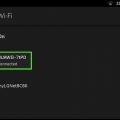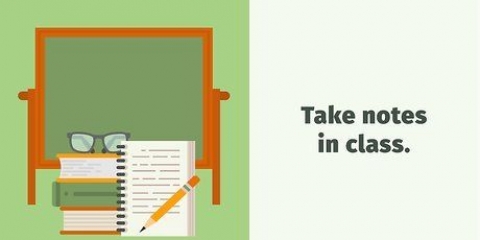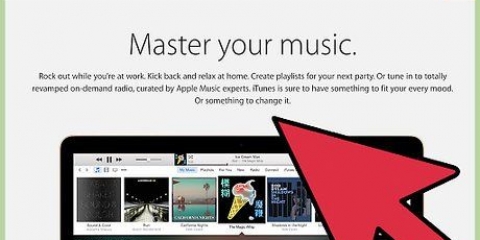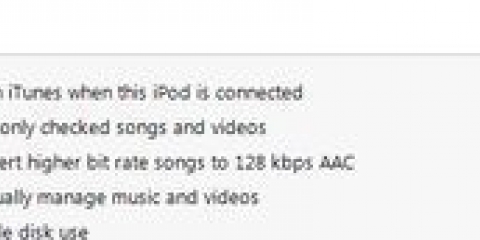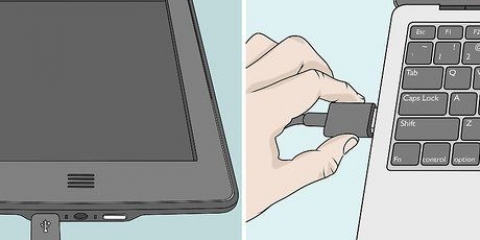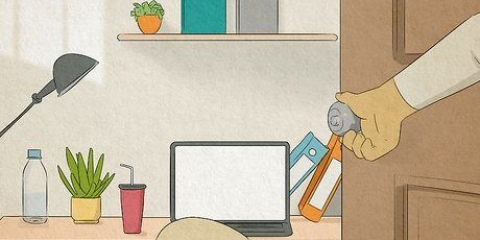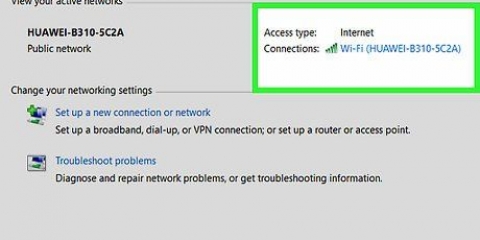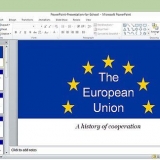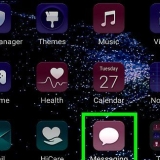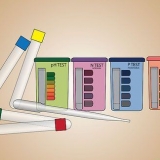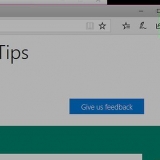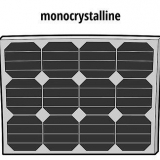Windows: abre la ventana "Equipo"/"Mi PC" y haz doble clic en Kindle en la lista de dispositivos extraíbles. Mac: haga doble clic en la unidad Kindle que aparece en su escritorio cuando la conecta. 

Tenga en cuenta que los modelos Kindle más antiguos tienen un espacio de almacenamiento muy limitado, por lo que solo puede almacenar uno o dos álbumes. 


Puede pausar y reanudar presionando Alt+Espacio. También puede pasar a la siguiente canción presionando Alt+F. 

Windows: puede encontrar el Kindle Fire en `Computadora`/`Mi PC` o en la sección `Dispositivos y escritura`. Mac: el Kindle Fire aparecerá en su escritorio cuando esté conectado. Haga doble clic en el icono para abrirlo como un disco. 

Puede arrastrar y soltar archivos desde la ventana de su biblioteca de iTunes directamente a la carpeta Música en su Kindle. La tableta Fire admite mp3, AAC, AC3, WAV y OGG. 





Si usa Google Chrome, debe tener en cuenta algunos pasos adicionales. Abra el menú Configuración de Chrome y haga clic en `Configuración de contenido` en la sección Privacidad. Búsqueda Acceso a complementos sin sandbox` y haga clic en `Administrar excepciones`. Busque el complemento de Amazon y seleccione `Permitir`. 


Obtener música en un kindle
Contenido
Tu Kindle es mucho más que un lector electrónico. También puede reproducir archivos de música, lo cual es bueno mientras lees. También puede cargar y escuchar audiolibros en lugar de leerlos. Si tiene una tableta Kindle Fire, puede usar la biblioteca de música de Amazon para transmitir su música en cualquier lugar donde tenga una conexión a Internet.
Pasos
Método 1 de 3: Lectores Kindle

1. Conecte su Kindle a su computadora a través de USB. Para transferir archivos de música a su Kindle, deberá conectarlo a su computadora. Tu Kindle usa un cable Micro USB. Este es el mismo cable que utilizan muchos dispositivos Android para cargar.
- Esta sección cubre los lectores electrónicos Kindle, incluida la gama Kindle original, Kindle Touch y Kindle Paperwhite. Si está utilizando una tableta Kindle Fire o Fire HD, consulte la siguiente sección.

2. Abre tu Kindle en tu computadora. Una vez que haya conectado el Kindle, puede abrirlo en su computadora como una memoria USB:

3. Abra la carpeta `Música`. Cualquier archivo MP3 agregado a esta carpeta se puede reproducir en su Kindle.

4. Agregar archivos mp3. Puede arrastrar y soltar archivos mp3 a su carpeta `música`. No puede usar subcarpetas para organizar archivos y el orden en que se reproducen en su Kindle es el siguiente en el que se agregaron a la carpeta. Solo se pueden reproducir archivos MP3.

5. Desenchufa tu Kindle. Una vez que haya terminado de copiar archivos de música, puede desmontar su Kindle de su computadora.

6. Abre la sección "Experimental" de tu Kindle. El reproductor de MP3 se encuentra en la sección Experimental de sus aplicaciones Kindle. Puede acceder a él yendo a la pantalla de inicio de Kindle, presionando el botón Menú y seleccionando "Experimental" de la lista.

7. Comienza a reproducir tu música. Seleccione "Reproductor Mp3" o "Reproducir música" para escuchar las canciones que ha copiado en su Kindle. Asegúrate de que tus auriculares estén enchufados, ya que muchos Kindles no tienen parlantes.
Método 2 de 3: tabletas Kindle Fire (USB)

1. Conecte su tableta Fire a su computadora a través de USB. La forma más fácil de transferir música es copiar los archivos directamente desde su computadora al Kindle Fire. Puede usar cualquier cable Micro USB para conectar el dispositivo a su computadora. Este es el mismo cable que usan la mayoría de los teléfonos inteligentes Android.
- Los usuarios de Windows XP deben instalar Windows Media Player 11 para detectar el Kindle conectado.
- Puede usar Amazon Cloud para acceder a sus archivos de música en la nube en lugar de llenar el espacio de almacenamiento de su tableta. Consulte la siguiente sección para obtener más detalles.

2. Abra la tableta Kindle en su computadora. La tableta Kindle aparecerá en su computadora como un disco extraíble, como una memoria USB. Ábralo para ver los archivos en la tableta.

3. Abra la carpeta `Música`. Toda la música del dispositivo se ubicará aquí.

4. Copia tus archivos de audio. A diferencia de los lectores electrónicos Kindle, puede agregar carpetas para una mejor organización. Además, las tabletas Fire suelen tener mucho más espacio de almacenamiento que un lector electrónico Kindle.

5. Desenchufa tu Kindle Fire. Una vez que haya terminado de copiar sus archivos de música, deberá tocar "Desvincular" en el Panel de notificaciones de su Kindle Fire. Entonces puedes desconectar el cable USB.

6. Abre el reproductor de música. Puede acceder presionando `Música` en la página de inicio de la tableta Fire.

7. Presiona la opción `Dispositivo` en la parte superior de la pantalla. Esto reproducirá todas las canciones almacenadas en la unidad.
Método 3 de 3: tabletas Kindle Fire (nube)

1. Comprender el procedimiento. Puedes subir 250 canciones a tu cuenta de Amazon Music gratis o puedes gastar 24€.99 por año para pagar hasta 250.000 canciones para subir. Esto depende de su membresía principal o de Cloud Drive.

2. Visita tu biblioteca de música de Amazon. Puede acceder a él rápidamente iniciando sesión en Amazon y luego seleccionando `Su biblioteca de música` en el menú `Su cuenta`.

3. Haz clic en `Sube tu música`. Está en la parte inferior del menú en el lado izquierdo de la pantalla. Esto iniciará el cargador de música.

4. Busca tus archivos de música. Puede dejar que Music Uploader escanee su computadora en busca de archivos de música o puede designar carpetas específicas para buscar archivos.

5. Elige y sube canciones. Después de ubicar sus archivos de música, puede importarlos todos o seleccionar los archivos que desea agregar. Después de que haya comenzado la importación, es posible que deba esperar un momento para que se agreguen todas las canciones. Puedes comprobar el progreso en la aplicación Music Uploader.

6. Transmite las canciones en tu Kindle Fire. Abra la aplicación Música en su tableta Kindle Fire y seleccione la pestaña "Nube". Todas las canciones cargadas en su biblioteca de música de Amazon, así como las canciones compradas en Amazon, estarán disponibles para escuchar aquí. Simplemente presione una canción para reproducirla.
Artículos sobre el tema. "Obtener música en un kindle"
Оцените, пожалуйста статью
Similar
Popular